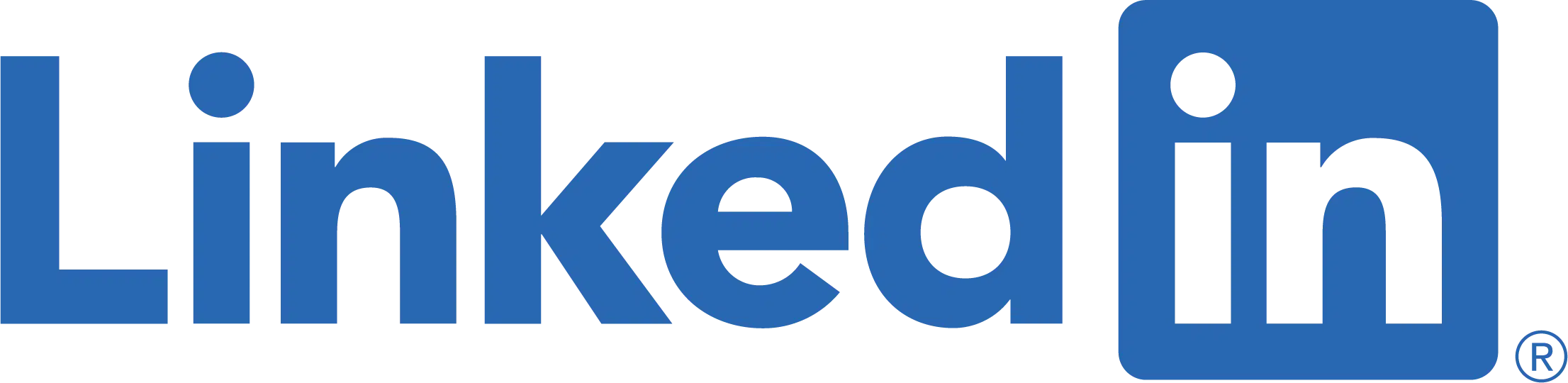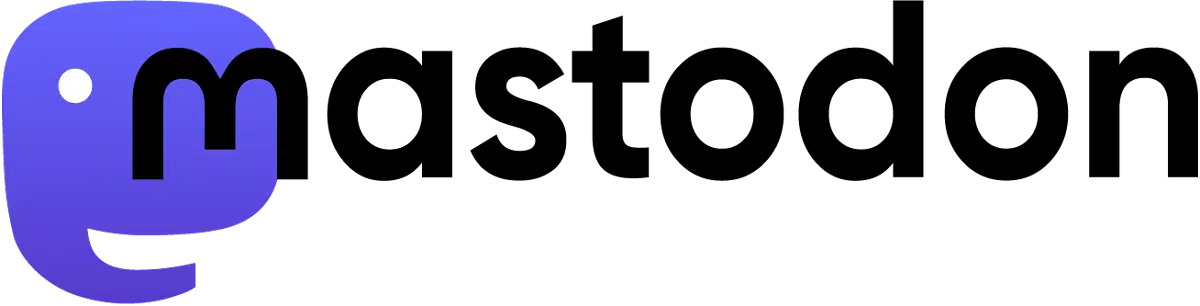[Update 28.03.2011] Der Sachverhalt ist mit der Aktualisierung März 2011 behoben.[/]
In den letzten Wochen hatte ich des Öfteren Anrufe oder E-Mails von Kund:innen, welche beim Schliessen von financial office bzw. financial office plus die Meldung erhalten
Es können nicht alle Komponenten geschlossen werden
Bisher hatte ich nur Fälle, in dennen diese Meldung bei financial office bzw. der plus-Variante aufgetreten ist. Bei den Einzelprodukten der standard- und plus-Linie wurde es bisher noch nicht an mich herangetragen.
Wenn Ihr diese Meldung erhaltet, so prüft bitte, ob alle Prozesse der Lexware Komponenten tatsächlich beendet sind. Ist dies der Fall, also weder der buchhalter, lohn+gehalt noch faktura+auftrag geöffnet, so startet bitte den Taskmanager. Dies könnt Ihr entweder über die Tastenkombination „STRG+ALT+ENTF“ oder aber indem Ihr auf die Taskleiste mit der rechten Maustaste klickt und im sich öffnenden Kontextmenü den Taskmanager wählt. Klickt dann bitte im Taskmanager auf den Reiter „Prozesse“ und sucht in der Liste nach dem Prozess „LxOffice.exe„. Markiert diesen und klickt dann auf den Button „Prozess beenden„.
Solltet Ihr den Prozess nicht finden, da die Liste Eurer Prozesse etwas länger ist, hier ein kleiner Tipp: durch Klick auf die Spaltenüberschrift lassen sich die Prozesse sortieren. 🙂
Habt Ihr den Prozess beendet, ruft Ihr bitte das Programmverzeichnis Euer Lexware financial office (plus) Installation auf. Entweder geht Ihr hierzu über den Windows Explorer und sucht sich den Ordner über die Dateipfade oder aber Ihr nutzt den recht bequemen Weg, startet financial office (plus) erneut und ruft im Programm über „?“ – „Info“ die Versionsansicht auf.
.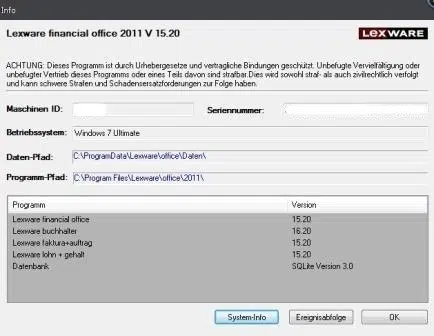
Der Eintrag hinter „Programm-Pfad:“ ist ein direkter Link in das Programmverzeichnis Eurer Installation. Klickt diesen Link bitte an. Es öffnet sich nun ein neues Fenster mit dem Inhalt dieses Verzeichnisses. In diesem Verzeichnis findet Ihr die Datei „LFOInterChangeServer.dll„. Klickt auf diese Datei mit der rechten Maustaste und wählt „umbenennen„. Fügt dann einfach hinter .dll noch den Zusatz _alt an, so dass der neue Name der Datei „LFOInterChangeServer.dll_alt“ lautet (jeweils ohne die Anführungszeichen). Ladet dann bitte folgende .zip-Datei herunter
LFOInterChangeServer.zip
Entpackt den .zip-Ordner in das noch geöffnete Programmverzeichnis.
[Update 28.03.2011] Der Sachverhalt ist mit der Aktualisierung März 2011 behoben.[/]
Ihr solltet nun zukünftig die oben genannte Meldung nicht mehr erhalten. Habt Ihr dennoch weiterhin diese Meldung, so nutzt einfach die Kommentarfunktion dieses Artikels oder die Community.